PS 选区的创建和编辑练习
- 格式:doc
- 大小:1.25 MB
- 文档页数:5

如何使用Photoshop创建选区Photoshop是一款功能强大的图像处理软件,其选区功能的灵活性和精确度使其成为设计师和摄影师们非常喜爱的工具。
在本教程中,我将向您介绍如何使用Photoshop创建选区,并利用它们进行图像编辑。
首先,打开您想要编辑的图像文件。
在菜单栏中选择“选择”选项,然后从下拉菜单中选择“新建选区”或使用快捷键Ctrl+D。
这将创建一个空的选区。
接下来,我们将学习如何使用不同的工具来创建选区。
首先是“魔术棒工具”,它可以根据颜色相似性创建选区。
点击工具栏上的魔术棒图标,然后单击您想要选择的区域。
您可以通过调整“容差”选项来增加或减少选区的范围。
如果您想要添加更多的区域,按住Shift键然后单击其他区域即可,如果您想要减少选区,按住Alt键然后单击指定区域。
接下来是“套索工具”,它可以根据您的手动绘制创建选区。
点击工具栏上的套索图标,然后开始用鼠标点击并拖动您要选择的区域的边线。
通过单击时释放鼠标右键可以切换到“多边形套索工具”,您可以使用该工具来绘制直线和折线。
按下回车键或者双击鼠标左键来完成选区。
同样,您可以按住Shift或Alt键来添加或减少选区。
另一个非常有用的工具是“快速选择工具”。
点击工具栏上的快速选择图标,并单击您要选择的区域。
根据您单击的位置,Photoshop将自动检测和选择相似的颜色和纹理。
您可以使用拖动选择的边缘来调整选区的范围。
除了这些基本的选择工具之外,Photoshop还提供了各种高级选区工具,例如“蒙版工具”、“快速掩蔽”和“通道”。
这些工具可让您根据灰度图像或颜色通道的信息来创建选区。
当您创建了选区后,您可以对其进行多种编辑操作。
例如,您可以使用调整图层来调整选区内的颜色、对比度和亮度。
您还可以使用修复工具来删除选区内的瑕疵或不需要的元素。
如果您想要在选区之外进行编辑操作,可以使用反选选区功能或者按住Ctrl键单击选区边缘来反选。
在图像编辑中,选区是非常有用的工具,它可以帮助您精确地选择和处理图像的特定部分。

photoshop选区的创建和编辑实验报告ps实验报告创建和编辑选区(此轮的绘制)XXX学院XX系实验报告(2013 —2014 学年第一学期)课程名称photoshop平面设计实验名称创建和编辑选区专业年级学号姓名指导教师实验日期篇二:PS 选区的创建和编辑练习实验二选区的创建和编辑练习一、实验目的:让学生了解并掌握选区工具、描边、填充、渐变等工具的使用方法二、实验要求:要求能够按照试验指导书的步骤完成给定的练习三、实验器材:装有Photoshop的计算机四、实验步骤:1、收集所需素材图片2、打开Photoshop软件并先做好必要的设置3、按照要求完成图片的处理4、在实例操作中更好的去熟练工具的使用方法5、保存好修改后图片,并完成实验报告6、参照此试验步骤可完成课后的习题练习以及相关的一些练习五、实验内容:1、新建一个空白文档,具体参数设置可自己定义。
2、把前景色设置为R:113,G:165,B:248,背景色设置为白色。
3、选择渐(来自: 写论文网:photoshop选区的创建和编辑实验报告)变工具,在“渐变编辑器”对话框中进行设置。
设置好后,选择线性渐变方式填充背景色。
(效果如图)4、选择画笔工具,选用不同大小的笔刷在背景上绘制白色雪花图案得到如图的效果。
5、打开配套光盘中“卡通.gif”图片,以此图片的外型作为我们雪人的外型。
(为了选取的方便,我们使用魔棒工具到我们所需要的选区,这样选择较为方便)。
选取空白的区域,然后反选得6、将选择好的选区,拖动到我们的窗口中去,并选择“选择/变换选区”命令,把拖进来的选区大小进行调整,并放置到合适的位置。
7、同样选择渐变工具,选择较浅的蓝色,为我们刚才调整好的雪人的选区填充渐变效果。
并选择“编辑/描边”命令为我们的选区进行描边,得到我们的小雪人大体形态。
(如图所示)8、选择工具箱中的椭圆选框工具,配合我们键盘的Shift键,绘制一个正圆的选区,用黑色填充选区,得到雪人的黑眼睛的效果。


选区练习一、选区练习练习向选区中添加选区、从选区中减去、交叉选区并把每种选区填充颜色二、小鸭子:P74 课堂实训三、新建图层,按住“Shift”键画出正方形选区,填充前景色。
如图4-14所示。
图4-14 用前景色填充选区变换选区“Ctrl”+“T”,按住“Shift”键旋转,如图4-15所示。
图4-15 变换选区按住“Shift”键画出正方形选区,选择菜单“编辑”→“定义图案…”,打开图案对话框,如图4-16所示。
图4-16 定义图案画出矩形选区,选择菜单“编辑”→“填充…”,打开填充对话框,选择填充图案,选择刚定义好的图案。
如图4-17所示。
图4-17 填充图案选择菜单“编辑”→“描边…”,打开描边对话框,选择描边的像素“6个”、颜色蓝色、位置“居内”。
如图4-18所示。
图4-18 描边选区6.删除选区四、标志的画法新建一个文件,新建一个图层,选择菜单“视图”→“显示”→“网格”,以便于对齐参考,选择矩形选框工具,按住“Shift”键画出正方形选区,填充前景色红色,如图4-21所示。
图4-21 工行标志画方形选择选框工具,画出矩形选区,按“Delete”键删除部分红色区域。
如图4-22所示。
图4-22 工行标志删除部分方形新建一个图层,选择椭圆形选框工具,按住“Shift”+“Alt”键画出确定圆心的圆形选区,填充前景色红色,如图4-23所示。
图4-23 工行标志画出大圆形选择椭圆形选框工具,按住“Shift”+“Alt”键画出确定圆心的小圆形选区,按“Delete”键删除部分红色区域。
如图4-24所示。
图4-24 工行标志删除部分大圆形【小结】矩形选框工具和椭圆形选框工具的选择方式有选择、加选、减选、交叉选择;快捷键有“Shift”键、“Alt”键、“Shift”+ “Alt”键。
运用矩形选框工具和椭圆形选框工具制作选区进行移动、填充、删除、变换、描边。
五、操作练习制作标志,如图A所示。
图A。

Photoshop在PS中建立选区的10种实用方法在本文的这篇本教程中,小虎将告诉大家10种建立选区的实用方法。
建立并编辑选区在学习PS中是最基础的,熟练掌握了选区的建立后对于后续的工作就能起到事半功倍的效果。
小伙伴们赶紧收藏起来吧!1. 基本修改:选区的减选(当使用魔棒工具、套索工具、选框工具时按住Alt键可进行选区的减选。
),取消选区(Ctrl+D可取消所有选区。
),选区的加选(当使用魔棒工具、套索工具、选框工具时按住Shift键可进行选区的加选。
),选区的交叉选择(同时按住Shift键和Alt键来进行选区的交叉选择。
),全选(Ctrl+A可选择整个画布。
),重新选择(Ctrl+Shift+D来重新选择上次的选区。
),移动选区(在使用选区工具绘制时,按住空格键即可移动选区。
),反向选择(Ctrl+Shift+I将选区与选区之外的区域进行调换。
),,完美的圆形或方形(在使用矩形选框工具或椭圆选框工具绘制选区时,按住Shift键即可绘制出完美的正圆形或正方形。
),从中心绘制选区(在绘制选区时按住Alt键即可从中心绘制。
)2. 保存和载入选区:如果想稍后再次使用已绘制好的选区时,将其保存是比较好的选择。
所有保存的选区将会以通道的形式来储存。
它们其实是像素蒙版,并不属于任何图层。
可以在选择菜单下找到这些选项。
3. 变换选区:这项功能本质上是自由变换工具,这项操作只会变换所建立的选区,而不会变换选中图层的内容。
在选框工具建立选区后再改变其透视,或是将其扭曲的时候,这个功能会很实用。
按住Ctrl键,然后拖动变换框的控制点;或者使用变形功能将选区扭曲或进行其他的变形。
4. 快速蒙版:是改变选区非常方便的功能。
点击工具栏下方的图标或直接按键盘上的Q键来进入快速蒙版。
同样按Q键来退出这个特殊的选区编辑模式。
一旦进入快速蒙版模式,建立的选区区域正常显示,选区之外的区域被半透明的红色覆盖。
还可以双击工具栏下方的图标来改变这种设置。






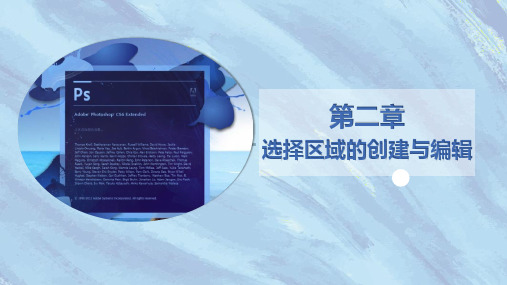

如何在Adobe Photoshop中创建和编辑完美的图片选区在图像处理软件Adobe Photoshop中,选区(Selection)是一项基本的技能,它允许用户对图像的特定部分进行精确的调整和编辑。
有时候,我们可能希望仅对某个区域进行操作,而非整个图像,这时就需要使用选区工具来创建一个所需的选区。
本文将分享一些有关如何在Adobe Photoshop中创建和编辑完美的图片选区的方法和技巧。
一、使用基本的选区工具Adobe Photoshop提供了多种选区工具,其中最常用的包括矩形选框工具、椭圆选框工具和奇偶选框工具。
这些工具可以通过单击工具栏上的相应图标进行选择。
在使用这些工具时,我们可以通过按住Shift键进行正方形或圆形选择,按住Alt键进行从选区中减去选中区域的操作。
二、利用辅助工具进行精确选区虽然基本选区工具可以满足一般需求,但有时候我们需要更精确和复杂的选区。
在这种情况下,可以利用辅助工具来进行选区的编辑。
1. 快速选择工具快速选择工具可以根据你的画笔的大小和粗细,自动捕捉图像中相似的像素并进行选择。
通过调整画笔大小、增加或减少画笔的透明度,你可以在选区中轻松地添加或减少特定区域。
2. 魔术棒工具魔术棒工具通过选择相似颜色的像素来创建选区。
我们可以调整工具的容差值,以控制选区的范围。
较低的容差值将选择更精确的区域,而较高的容差值则选择更广泛的区域。
3. 快速遮罩模式快速遮罩模式允许我们使用画笔工具绘制选区的精确形状。
通过进入快速遮罩模式并绘制选区形状,我们可以根据需要精确调整选区的大小和形状。
三、利用调整图层和蒙版优化选区在创建完选区后,我们可以利用调整图层和蒙版功能来优化选区的效果。
1. 调整图层通过调整图层功能,我们可以选择调整选区内的特定区域,例如亮度、对比度、饱和度等。
这样我们可以对选区内的部分进行精细的调整,而不影响其他部分。
2. 图层蒙版图层蒙版可以帮助我们实现更复杂的选区效果。
实验二选区的创建和编辑练习
一、实验目的:让学生了解并掌握选区工具、描边、填充、渐变等工
具的使用方法
二、实验要求:要求能够按照试验指导书的步骤完成给定的练习
三、实验器材:装有Photoshop的计算机
四、实验步骤:
1、收集所需素材图片
2、打开Photoshop软件并先做好必要的设置
3、按照要求完成图片的处理
4、在实例操作中更好的去熟练工具的使用方法
5、保存好修改后图片,并完成实验报告
6、参照此试验步骤可完成课后的习题练习以及相关的一些练习
五、实验内容:
1、新建一个空白文档,具体参数设置可自己定义。
2、把前景色设置为R:113,G:165,B:248,背景色设置为白色。
3、选择渐变工具,在“渐变编辑器”对话框中进行设置。
设置好后,选择线性渐变方式填充背景色。
(效果如图)
4、选择画笔工具,选用不同大小的笔刷在背景上绘制白色雪花图案得到如
图的效果。
5、打开配套光盘中“卡通.gif”图片,以此图片的外型作为我们雪人的外
型。
(为了选取的方便,我们使用魔棒工具选取空白的区域,然后反选得
到我们所需要的选区,这样选择较为方便)。
6、将选择好的选区,拖动到我们的窗口中去,并选择“选择/变换选区”命令,把拖进来的选区大小进行调整,并放置到合适的位置。
7、同样选择渐变工具,选择较浅的蓝色,为我们刚才调整好的雪人的选区填充渐变效果。
并选择“编辑/描边”命令为我们的选区进行描边,得到我们的小雪人大体形态。
(如图所示)
8、选择工具箱中的椭圆选框工具,配合我们键盘的Shift键,绘制一个正圆的选区,用黑色填充选区,得到雪人的黑眼睛的效果。
9、用同样的办法创建比刚才较小些的正圆选区,用白色为其填充,得到眼睛的白色部分。
(注意:如果在创建之后,需要对眼睛进行调整的话,就在不同的图层上创建,调整好之后,若是觉得图层过多,可再进行合并)
10、运用类似的方法,创建三角形选区(可使用多边形套索工具得到三角形的选区)或是圆形选区,填充不同的色彩,并进行描边,得到鼻子和钮扣等形态。
效果如图所示
11、下面我们为小雪人做个小帽子,我们选择配套光盘中的树叶的文件,使用树叶的外型作为帽子的选区,方法和我们获得雪人的方法相同,这里不再重复。
同样为选区填充渐变效果。
完成我们小雪人的绘制。
12、我们也可以为图像再增加些装饰,同学们在制作的时候,颜色的选取可以有所改变,但是要注意色彩的搭配和整体的协调性。
六、实验报告:
1、结合实例能够更好的提高学生的兴趣,也能够在学生制作的过程中发现问题。
2、较好地完成此试验,可自行完成书上或其他有关的一些练习和实例。
3、教师可依据内容做实例的调整。
可依据学生掌握的情况和课时的具体情
况,选择相同类型的试验。